Parlons du bon, du mauvais et du laid du téléchargement de fichiers volumineux vers Google Drive...
Table des matières
- Quelles sont les règles de téléchargement de fichiers de Google Drive ?
- Raisons pour lesquelles vos téléchargements Google Drive échouent
- Comment transférer des fichiers volumineux vers Google Drive
- Solutions de contournement pour le transfert de fichiers volumineux vers Google Drive
- Comment utiliser MASV pour télécharger des fichiers volumineux vers Google Drive
L'envoi de fichiers vers Google Drive n'a jamais été aussi simple
Envoyez des fichiers volumineux en quelques secondes avec MASV, sans plugins, tout dans le navigateur.
❗Avertissement: Google Drive n'est pas optimisé pour les transferts de fichiers volumineux en raison de sa vitesse de transfert et des limites de taille des fichiers. Veuillez noter que les transferts vers Google Drive peuvent prendre plus de temps que les transferts vers Google Cloud ou d'autres services en nuage.
Nous sommes de grands fans des produits Google à MASV - c'est une des raisons pour lesquelles nous avons construit des intégrations avec Le stockage en nuage de Google et Google Drive. Les professionnels de la vidéo, les spécialistes de la post-production et les autres créatifs qui utilisent MASV tous les jours apprécient de pouvoir télécharger des fichiers volumineux sur Google Drive plus rapidement et plus efficacement qu'ils ne l'auraient jamais cru possible grâce à notre fonctionnalité "direct-to-cloud".
Mais malgré notre amour pour la plupart des choses de Google, rien n'est parfait. L'expérience G peut parfois laisser à désirer lorsqu'il s'agit de télécharger et d'enregistrer des données. le partage de fichiers extrêmement volumineux. Alors que le téléchargement de documents de taille normale se fait généralement en un clin d'œil, le téléchargement de fichiers volumineux sur Google Drive est connu pour ses difficultés techniques, ses échecs de téléchargement et la frustration de l'utilisateur.
Si ce n'est pas vraiment un problème pour les utilisateurs quotidiens dont les besoins en données sont modestes, cela peut être un véritable cauchemar pour les professionnels de la vidéo et les autres personnes qui doivent déplacer rapidement des fichiers volumineux tous les jours. Il ne s'agit pas seulement de notre théorie personnelle. nos clients nous le disent littéralement tout le temps.
C'est pourquoi nous vous présentons ci-dessous les meilleures façons de télécharger des fichiers volumineux vers Google Drive. Nous vous parlerons également des principaux problèmes qui peuvent survenir et de la façon de les contourner. Nous verrons également comment l'intégration de Google Drive à un service de transfert de fichiers volumineux tel que MASV peut vous faire gagner beaucoup de temps, en particulier lorsque tout ce que vous voulez faire est de transférer rapidement ces fichiers dans Google Drive.
L'envoi de fichiers vers Google Drive n'a jamais été aussi simple
Envoyez des fichiers volumineux en quelques secondes avec MASV, sans plugins, tout dans le navigateur.

Quelles sont les règles de téléchargement de fichiers de Google Drive ?
Les utilisateurs peuvent télécharger n'importe quel type de fichier (y compris les fichiers .exe ou .vbs) vers Google Drive. Il est également compatible avec d'autres logiciels, ce qui signifie qu'il est assez facile de convertir des types de fichiers tels que .ppt ou .doc en leurs équivalents Google lorsque l'on utilise les applications Google pour créer une feuille ou un document Google.
Si vous vous demandez quelle est la limite de taille des fichiers Google Drive, la réponse est : cela dépend. Comme il existe de nombreux types de comptes Google, les limites de l'espace de stockage de Google Drive peuvent varier. Voici un tableau expliquant les limites de stockage de Google par type de compte :
| Type de compte Google | Quantité de stockage autorisée |
| Frontline | 2 Go/utilisateur |
| G Suite Basic | 30 Go/utilisateur |
| Démarreur d'entreprise | 30 Go/utilisateur |
| Business Standard | 2 To/utilisateur (ajouté à stockage groupé) |
| Business Plus | 5 To (ajoutés au stockage groupé) |
| Éditions d'entreprise | Varie (il faut parler avec un représentant des ventes) |
| Essentiels | 100 Go/utilisateur (ajoutés au stockage groupé jusqu'à un maximum de 2 To) |
| G Suite Business | Illimité (ou 1 To lorsqu'il y a quatre utilisateurs ou moins) |
| Fondamentaux de l'éducation, Standard de l'éducation, Amélioration de l'enseignement et de l'apprentissage, Education Plus | 100 To de stockage groupé (la mise à niveau Enseignement et apprentissage offre 100 Go supplémentaires par utilisateur, Education Plus offre 20 Go supplémentaires par utilisateur) |
| Comptes personnels individuels, héritage de l'édition gratuite de G Suite | 15 GB |
Tout cela s'ajoute à un éventail vertigineux d'options de limites de stockage, surtout si vous êtes prêt à payer pour un compte professionnel ou un compte de niveau supérieur similaire. Google Drive analyse la plupart des fichiers pour détecter les virus et les logiciels malveillants lors du téléchargement, mais il y a aussi une limite à cela : Tout fichier de plus de 100 Mo n'est pas analysé.
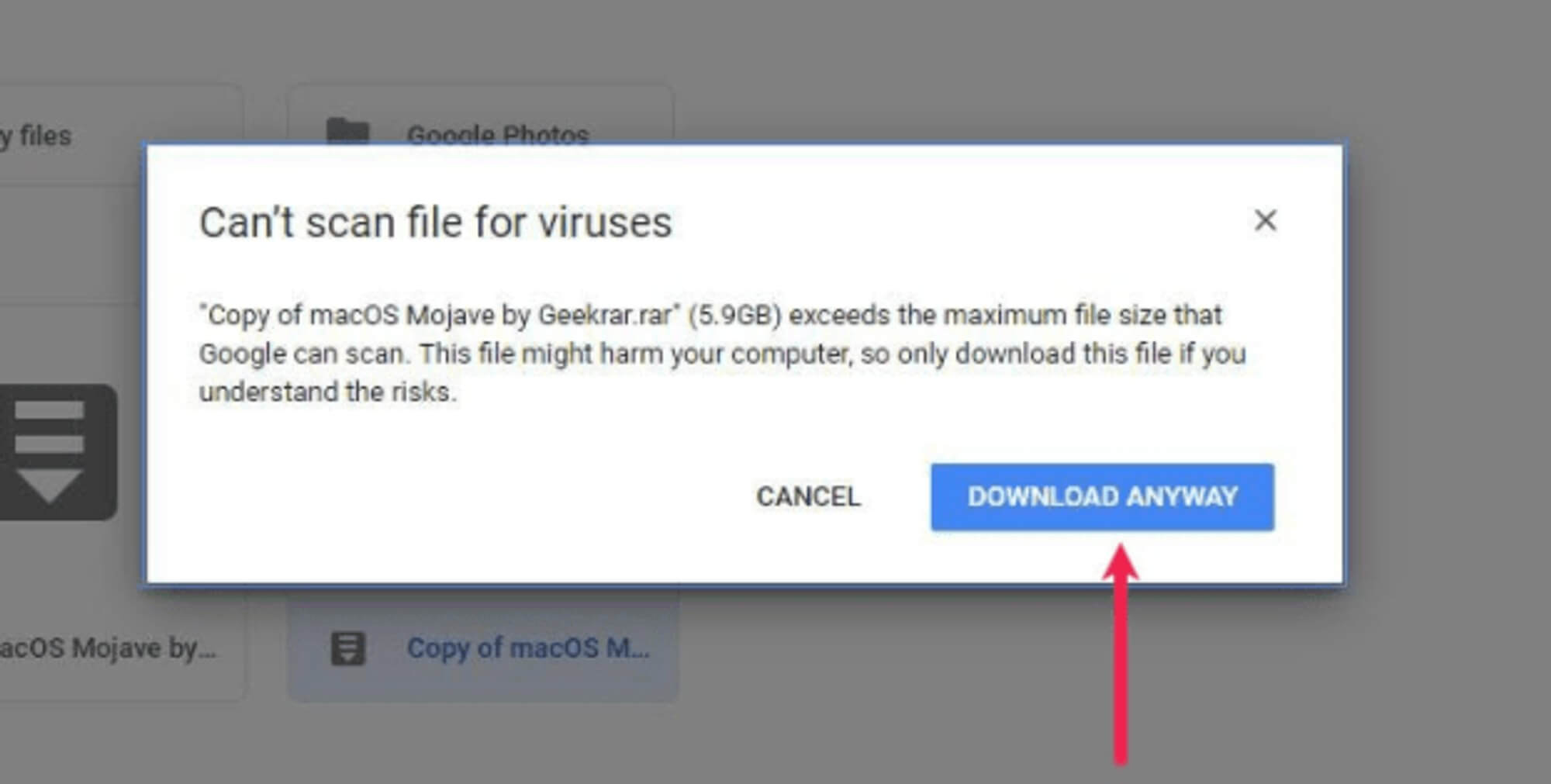
Quel que soit l'espace Google Drive auquel vous avez droit, vous êtes soumis à une limite de taille des fichiers Google Drive. Chaque utilisateur de Google ne peut télécharger plus de 750 Go de données par jour sur l'ensemble de ses disques (mais vous pouvez télécharger des fichiers individuels jusqu'à 5 To). Si vous dépassez cette limite, vous ne pourrez pas faire grand-chose, si ce n'est créer (et éventuellement payer) plusieurs nouveaux comptes Google avec de l'espace de stockage supplémentaire.
Comme nous l'avons souligné dans un précédent billet sur les limites de la taille des fichiersSi le téléchargement est interrompu à mi-parcours en raison des limites quotidiennes de Google, il est simplement mis en pause et repris le jour suivant (du moins en théorie...). n'éteignez pas votre ordinateur ou laissez-le se mettre en veille pendant la nuit, sinon vous devrez peut-être tout recommencer).
Raisons pour lesquelles vos téléchargements Google Drive échouent
L'une des plaintes les plus fréquentes à propos de Google Drive concerne les échecs de téléchargement de fichiers. Plus le fichier est volumineux, plus les risques d'échec sont élevés.
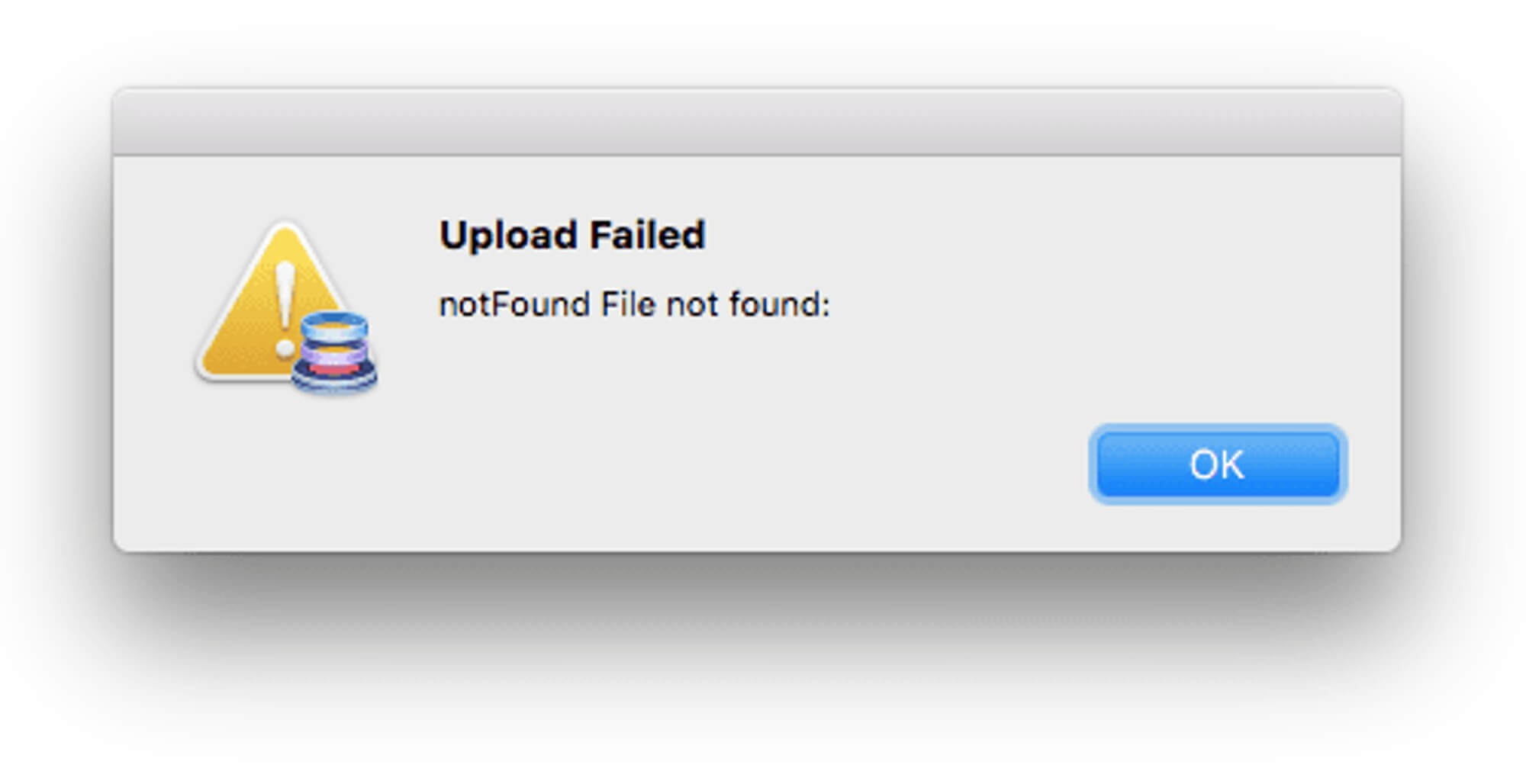
Cette frustration est d'autant plus grande que les téléchargements vers Google Drive peuvent échouer pour diverses raisons. Les raisons potentielles d'un échec de téléchargement sont les suivantes
- Performance du réseau: Vitesse lente de l'internet peut causer des ravages avec Google Drive, donc si vous avez des problèmes constants, cela vaut probablement la peine de... tester la vitesse de votre réseau.
- Outils antivirus, ainsi que d'autres extensions ou plugins: Tous ces éléments peuvent causer des problèmes lorsque vous tentez de télécharger des fichiers volumineux (ou de toute taille, en fait) sur Google Drive. Si tout le reste échoue, désactivez-les et voyez si cela peut aider.
- Problèmes de navigateur difficiles à résoudre: Google Drive n'aime pas que votre du navigateur les images sont désactivées - si vous n'arrivez pas à télécharger un fichier, vérifiez les paramètres de votre navigateur. Changer de navigateur ou effacer vos cookies/cache peut également vous aider.
- Types de fichiers: Bien que Google Drive prenne en charge tous les types de fichiers, il y a limitations de la taille du fichier attaché à chaque type de fichier. Un document texte, par exemple, ne peut pas dépasser 50 Mo. Un fichier de présentation a une taille maximale de 100 Mo et les feuilles de calcul ont un maximum de cinq millions de cellules. Comme indiqué, d'autres types de fichiers, tels que vidéosont un maximum de 5 To.
Diagnostiquer la ou les raisons de l'échec du téléchargement est souvent difficile, mais pas impossible. Cela dit, la plupart des professionnels de la vidéo ne peuvent pas se permettre d'essayer de comprendre pourquoi un fichier volumineux que vous venez de recevoir ne peut pas être chargé sur Google Drive dans les délais impartis.
Le moyen le plus simple d'envoyer des fichiers vers Google Drive
Dites adieu aux téléchargements ratés de Google Drive lorsque vous utilisez MASV.
Comment transférer des fichiers volumineux vers Google Drive
Option 1 - Enregistrer les fichiers depuis votre Gmail
Il existe plusieurs méthodes permettant aux utilisateurs de télécharger leurs fichiers volumineux vers Google Drive. Tous les fichiers (dans les limites de taille de fichier de Google) que vous recevez dans Gmail peut avoir une copie sauvegardée dans Google Drive en procédant comme suit :
- Ouvrez le message électronique dans Gmail contenant le fichier que vous souhaitez enregistrer dans Google Drive.
- Passez la souris sur la pièce jointe dans le message et cliquez sur le bouton "Ajouter au lecteur".
- Le fichier sera ajouté à Google Drive
Gardez à l'esprit que la taille maximale des pièces jointes dans Gmail est de 25 Mo. Si vous travaillez avec des fichiers vidéo volumineux, par exemple, cette option n'est probablement pas la meilleure.
Option 2 - Télécharger le fichier depuis votre bureau
Une autre méthode simple consiste à utiliser votre navigateur pour télécharger des fichiers de votre ordinateur (ou d'autres sources de données) vers Google Drive. Voici comment télécharger des fichiers sur Google Drive depuis votre bureau :
- Allez sur drive.google.com dans votre compte Google.
- Cliquez sur le bouton Nouveau en haut à gauche. Lorsque le menu déroulant apparaît, sélectionnez File Upload ou Folder Upload (en fonction de ce que vous voulez télécharger).
- Sélectionnez le fichier ou le dossier que vous souhaitez télécharger.
Option 3 - Utiliser Google Drive Backup & Sync
D'autres méthodes de téléchargement pour Google Drive incluent l'utilisation Sauvegarde et synchronisation de Google Drivequi synchronise automatiquement vos fichiers locaux avec Google Drive. Les utilisateurs peuvent également utiliser le Application mobile Google Drive pour télécharger des fichiers en procédant comme suit :
- Ouvrez l'application Google Drive
- Cliquez sur Ajouter (le signe plus)
- Cliquez sur "Télécharger".
- Sélectionnez les fichiers que vous souhaitez télécharger. S'il s'agit d'un fichier texte, le téléchargement s'effectuera automatiquement. S'il s'agit d'une vidéo ou d'une image, sélectionnez le fichier et cliquez sur Télécharger.
Le moyen le plus simple d'envoyer des fichiers vers Google Drive
Dites adieu aux téléchargements ratés de Google Drive lorsque vous utilisez MASV.
Option 4 - Utiliser une extension Chrome tierce
Une autre option consiste à utiliser une extension chrome tierce appelée Speed Uploader for Google Drive.
Si vous vous demandez ce qu'est Speed Uploader pour Google Drive, il s'agit d'une application de navigateur qui permet aux utilisateurs de télécharger des fichiers par lots vers un dossier communément utilisé dans Google Drive.
Speed Uploader est connu pour être plus rapide et plus stable que Google Drive pour le téléchargement. Plus rapide de combien ? Difficile à dire ; il n'y a pas de chiffres précis à valider. L'application bénéficie de critiques généralement favorables et compte plus de 10 000 utilisateurs dans le magasin Chrome. Elle mérite donc d'être prise en considération pour le téléchargement plus rapide de fichiers volumineux vers Google Drive.
Option 5 - Utiliser l'API de Google
Les utilisateurs avancés peuvent également utiliser L'API de Google pour le téléchargement ou la suppression de fichiers par lots. Et tout utilisateur - du débutant au confirmé - peut utiliser MASV pour transférer les fichiers dans Google Drive de manière fiable et rapide (nous y reviendrons dans la dernière section ci-dessous).
Commencez à transférer des fichiers vers Google Drive
Pourquoi compliquer les choses ? Envoyez des fichiers vers Google Drive rapidement et en toute sécurité grâce à MASV.
Solutions de contournement pour le transfert de fichiers volumineux vers Google Drive
Si vous vous heurtez à des limitations ou à d'autres problèmes pour télécharger des fichiers volumineux sur Google Drive, vous avez des options. Comme nous l'avons déjà évoqué sur notre blog, l'utilisation de compression des fichiers Les techniques et/ou le fractionnement de vos gros fichiers en plusieurs morceaux peuvent être incroyablement utiles (mais aussi incroyablement chronophages et aggravants).
Pics.io a compilé une pratique liste de contrôle que les équipes peuvent utiliser pour résoudre les problèmes de téléchargement de Google Drive :
- Vérifiez la connexion réseau.
- Déconnectez/reconnectez votre compte Google.
- Vérifiez votre espace de stockage disponible.
- Redémarrez Backup & Sync (plus d'informations à ce sujet ci-dessous).
- Essayez d'exécuter Google Drive en tant qu'administrateur.
- Désactivez l'antivirus, les bloqueurs de publicité (AdGuard, par exemple) et le pare-feu, utilisés pour la sécurité du réseau.
- Veillez à activer les images dans votre navigateur.
- Supprimez les données en cache dans votre navigateur.
- Rechargez le navigateur et/ou allez incognito.
- Vérifiez le nom des fichiers, leur taille, leur type, etc. et renommez-les ou redimensionnez-les, si nécessaire.
En ce qui concerne les échecs de téléchargement de fichiers, vous pouvez commencer par vérifier les paramètres suivants Statut de l'espace de travail Google Tableau de bord, au cas où. Google n'est pas à l'abri des pannes, même si elles sont plutôt rares. Voici d'autres solutions possibles pour contourner les échecs de téléchargement de Google Drive :
- "Nous sommes en train de traiter cette vidéo. Veuillez vérifier plus tard": Il arrive fréquemment que, même si le chargement d'une vidéo est réussi, vous obteniez ce message d'erreur lorsque vous essayez de la lire. Si c'est le cas pour vous, essayez d'actualiser votre navigateur pour commencer. Si cela ne fonctionne pas, vous pouvez soit télécharger la vidéo sur votre ordinateur, soit utiliser un autre navigateur, soit essayer de l'ouvrir via Google Backup and Sync.
- Forcer l'arrêt de Google Drive: Si vous avez remarqué que le téléchargement de votre fichier vidéo volumineux n'a pas progressé depuis un certain temps et que vous utilisez l'application Google Drive, il y a de fortes chances que le téléchargement ait échoué. Appuyez sur Force Stop dans l'application pour arrêter le téléchargement et recommencer.
Autres choses à essayer : Redémarrez ou réinstallez Backup and Sync, ou essayez d'utiliser une fenêtre incognito dans votre navigateur Web pour télécharger les fichiers.
Il existe une meilleure façon d'envoyer des fichiers à Google Drive
Ne laissez pas les téléchargements volumineux vous ralentir, envoyez des fichiers vers Google Drive en utilisant MASV dès aujourd'hui.
Comment utiliser MASV pour télécharger des fichiers volumineux vers Google Drive
Les professionnels de la vidéo et les autres personnes qui ont besoin de télécharger des fichiers transférés volumineux vers leurs comptes Google Drive (ou toute autre destination imaginable) de manière rapide, fiable et sécurisée peuvent également utiliser MASV.
Comme je l'ai mentionné plus haut, nous avons déjà mis en place des intégrations très fluides avec les services suivants Google Cloud et Google Drive. Cela signifie que vous pouvez sauvegarder de manière fiable tous vos fichiers volumineux transférés sur Google Drive directement à partir de la MASV, en un ou deux clics. Plus besoin de télécharger des fichiers depuis MASV puis de les retélécharger sur Google Drive.
Une fois que vous ou vos collaborateurs ont reçu un fichier, il ne vous reste plus qu'à faire ce qui suit :
- Visitez votre page de téléchargement du MASV
- Sélectionnez "Enregistrer dans..." et accédez à Google Drive.
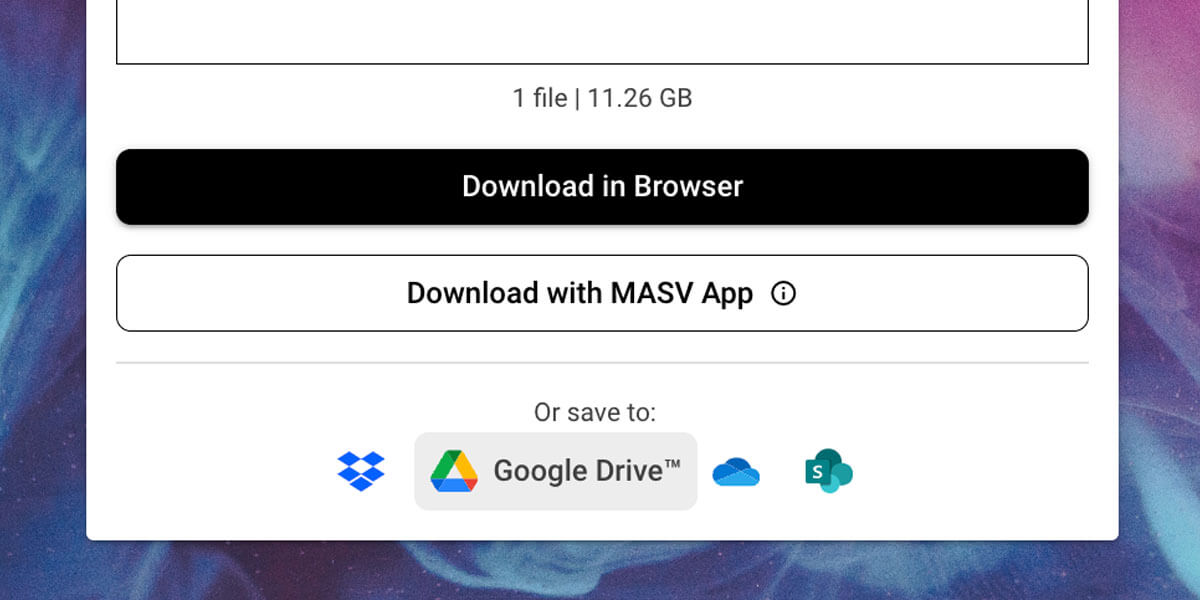
Une fois que le destinataire a enregistré son paquet de fichiers sur Google Drive, un dossier MASV est automatiquement créé sur son disque. Le paquet est enregistré dans ce dossier sous son nom de paquet original et comprend tous les fichiers et dossiers originaux.
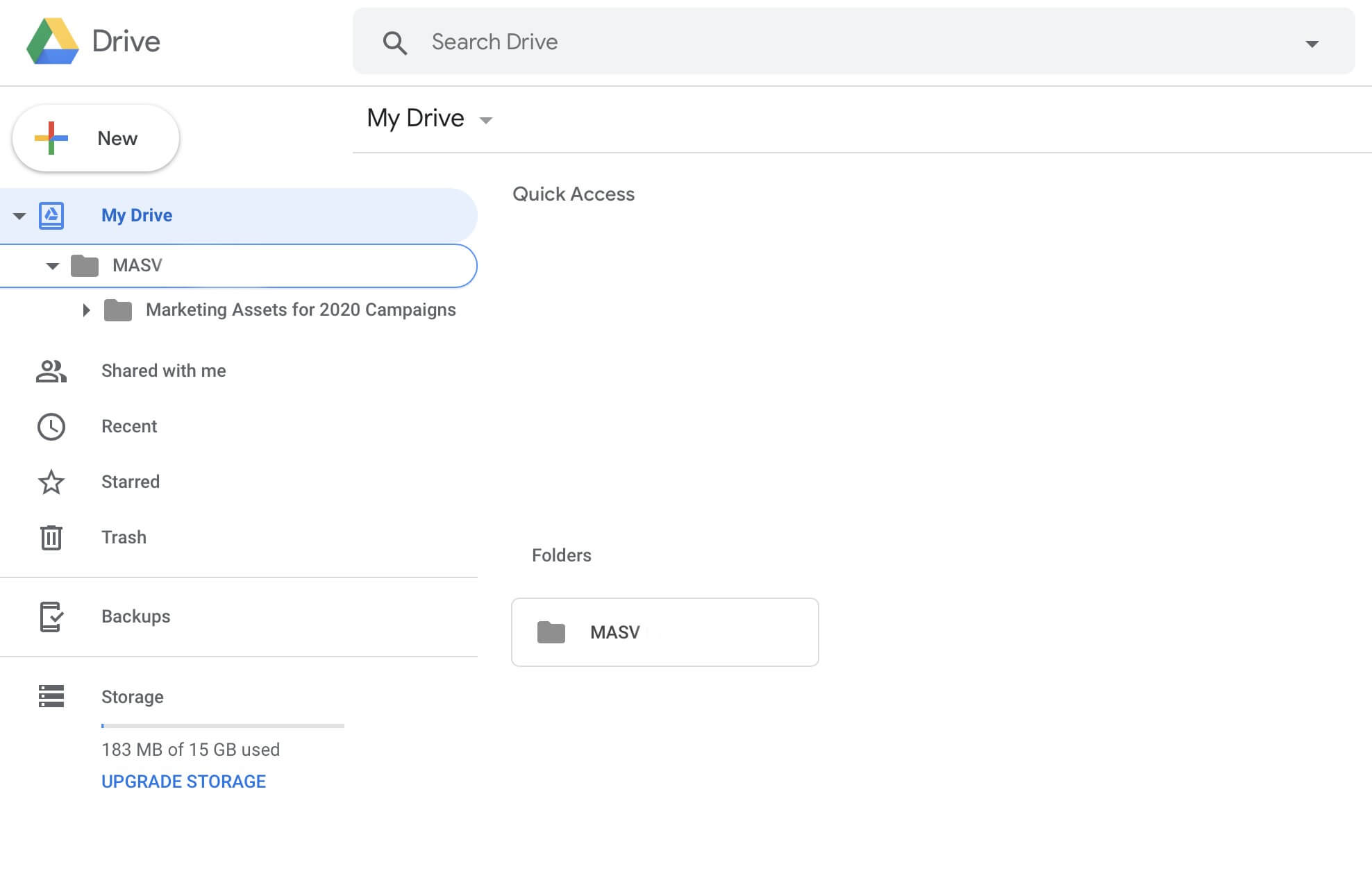
Deux choses à garder à l'esprit :
- Bien que le logiciel MASV lui-même n'ait pas de limite de taille de fichier, la taille du paquet ne peut pas dépasser l'espace disponible dans votre compte Google Drive, et tous les téléchargements de fichiers doivent être conformes aux limites quotidiennes de téléchargement de fichiers de Google (un maximum de 750 Go sur 24 heures).
- Fichiers zippés ne peuvent pas être transférés vers Google Drive
- Les transferts Google Drive utilisant MASV doivent être effectués à l'aide du navigateur, et non de l'application Desktop app.
Cependant, même en utilisant la version basée sur un navigateur, il n'y a aucun logiciel à configurer ou plugin à installer avec MASV. Il télécharge les fichiers volumineux vers Google Drive de manière fiable et rapide, quels que soient le pare-feu, l'antivirus, l'extension ou tout autre plugin que vous ou vos partenaires utilisez.
En effet, le réseau accéléré mondial dédié de MASV, qui compte plus de 300 serveurs dans le monde, assure une haute disponibilité et des performances élevées partout dans le monde grâce à une connexion Internet.
Tous les fichiers sont crypté en vol et au repos et peuvent être protégés par un mot de passe. Les utilisateurs du MASV peuvent également télécharger téraoctets de données sans aucune limite de stockage, soit par le biais d'un navigateur web, soit par le biais de l'outil incroyablement rapide et fiable Application MASV. Tous les fichiers téléchargés sont disponibles comme sauvegarde supplémentaire dans MASV pendant 5 jours gratuits. Mieux encore, il n'y a pas de frais initiaux ou récurrents. gratuit pour démarrer avec MASV.
Vous pouvez même utiliser des Portails MASV (et les personnaliser) pour différents clients et partenaires afin de garder les choses organisées, et de facturer vos clients en conséquence. Ce qu'il y a de bien avec un MASV Portal, c'est que vous pouvez attacher Google Drive comme destination de stockage pour un Portal. Tout fichier téléchargé sur ce portail apparaîtra automatiquement dans Google Drive.
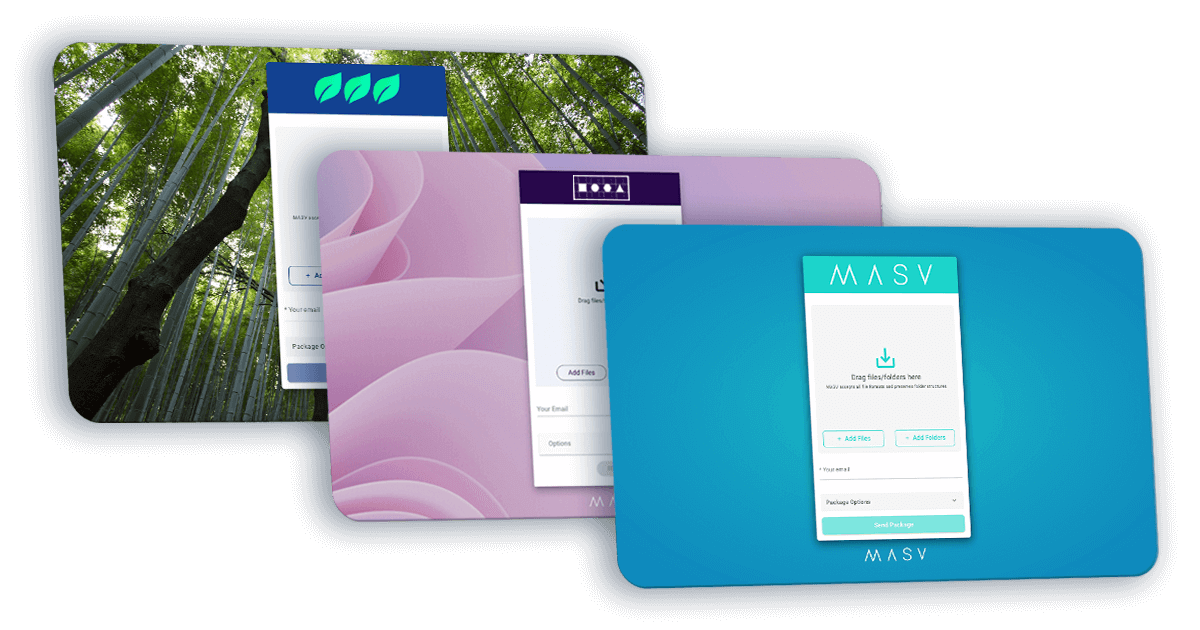
La prochaine fois que vous rencontrerez des retards ou des échecs lors du téléchargement de fichiers volumineux sur Google Drive, ne vous découragez pas. Il vous suffit de vous procurer MASV (c'est gratuit).
Envoyer des fichiers vers Google Drive
Découvrez comment télécharger rapidement des fichiers volumineux vers Google Drive à l'aide de MASV.
Questions fréquemment posées
Comment puis-je transférer des fichiers volumineux vers Google Drive ?
Pour télécharger des fichiers vers Google Drive depuis votre bureau, rendez-vous à l'adresse suivante drive.google.com dans votre compte Google. Ensuite, cliquez sur le bouton "Nouveau" en haut à gauche. Lorsque le menu déroulant apparaît, sélectionnez "Téléchargement de fichiers" ou "Téléchargement de dossiers", puis sélectionnez le fichier ou le dossier que vous souhaitez télécharger.
Vous pouvez également utiliser un service conçu pour les transferts de fichiers volumineux, comme MASV. Il suffit de connecter votre Google Drive à votre compte MASV et le tour est joué. À partir de là, vous pouvez envoyer automatiquement les fichiers volumineux que vous recevez de MASV dans Google Drive.
Quelles sont les limites de taille des fichiers de Google Drive ?
Les utilisateurs individuels peuvent télécharger jusqu'à 750 Go par jour sur Google Drive. Un document texte ne peut pas dépasser 50 Mo. La taille maximale d'un fichier de présentation est de 100 Mo, et celle d'une feuille de calcul est de cinq millions de cellules au maximum. D'autres types de fichiers, comme les vidéos, peuvent atteindre un maximum de 5 To.
Quel est le moyen le plus rapide de télécharger des vidéos volumineuses sur Google Drive ?
MASV est le moyen le plus rapide et le plus sûr de télécharger des vidéos volumineuses sur Google Drive. MASV Le réseau mondial dédié et accéléré de plus de 300 serveurs dans le monde entier assure une haute disponibilité et des performances partout dans le monde avec une connexion Internet.
N'oubliez pas : MASV lui-même n'a pas de limite de taille de fichier, mais la taille du paquet ne peut pas dépasser l'espace disponible dans votre compte Google Drive, et tous les téléchargements de fichiers doivent se conformer aux limites quotidiennes de téléchargement de fichiers de Google (un maximum de 750 Go sur 24 heures).
Google Drive limite-t-il la vitesse de téléchargement ?
Google Drive a une taille de fichier maximale de 750 Go par jour et 3 fichiers par seconde lors du téléchargement, et la vitesse maximale de téléchargement est d'environ 45 Mo par seconde.
Pourquoi la vitesse de téléchargement de Google Drive est-elle si lente ?
En tant que service gratuit, Google Drive est optimisé pour une utilisation de masse et non pour la rapidité de livraison . La vitesse maximale de téléchargement de Google Drive est de 45 Mo par seconde, ce qui est acceptable pour les petits fichiers, mais pas pour les fichiers de plusieurs gigaoctets. C'est pourquoi certaines personnes utilisent des services comme MASV pour accélérer la vitesse de livraison des fichiers dans Google Drive.
Quelle est la capacité maximale de Google Drive ?
Les limites de stockage dépendent du compte Google. Chaque compte Google est doté d'un espace de stockage de 15 Go, partagé entre Google Drive, Gmail et Google Photos. Lorsque vous passez à Google One, votre espace de stockage total passe à 100 Go ou plus, selon le plan que vous choisissez. Un disque partagé peut contenir un maximum de 400 000 éléments (à condition qu'ils ne dépassent pas la limite de stockage), notamment des fichiers, des dossiers et des raccourcis.
Transfert de fichiers MASV
Obtenez le service de transfert de fichiers volumineux le plus rapide, dès aujourd'hui ! Disponible gratuitement et sans risque.